Rimuovere “Windows Detected ZEUS Virus” Tech support scam (Guida alla rimozione) - Aggiornato a Mag 2017
“Windows Detected ZEUS Virus” Tech support scam Guida Rimozione
Che cosa è Scam del supporto tecnico “Windows ha rilevato il virus ZEUS”?
La verità dietro agli avvisi “Windows ha rilevato il virus ZEUS”

Se durante la vostra navigazione online, avete incontrato il sito web che vi dice “Windows ha rilevato il virus ZEUS” o “Avete il virus Zeus,” siete incappati nello scam del supporto tecnico. Il virus Zeus ha fatto la sua comparsa nello spazio cibernetico già da alcuni anni. Fortunatamente, il suo botnet è stato rilevato e spento. Ad ogni modo, la sua immagine minacciosa continua ad ispirare le menti degli hacker.
Questa immagine malware, è specialmente popolare tra gli scammer del supporto tecnico poichè loro molto spesso ricevono questa particolare infezione. L’obiettivo di questo scam è quello di ottenere soldi da utenti credibili convincendoli a chiamare il numero indicto. Secondo questo messaggio di scam, dovreste chiamare lo 0800-014-8826. Il tecnico ipotetico vi aiuterà a rimuovere il malware. Questo favore vi potrebbe costare molti soldi. Lo scam non sembra troppo elaborato, per questo non è difficile rimuovere il virus Windows ha rilevato ZEUS. Lasciate che si occupi della rimozione FortectIntego o Malwarebytes.
Analizzando in maggior dettaglio lo scam, è palese che questo scam sia piuttosto debole. Il messaggio contiene dichiarazione completamente ridicole che uscendo dalla finestra vi priverebbero completamente dei dati sull’hard disk. Spesso i criminali aggiungono allerte addizionali, relative a furti di dati di carte di credito account email per aumentare la pressione sulle vittime e muovesi secondo il loro scenario.
Inoltre, lo scam sembra essere generato da un botnet che spedisce queste allerte di scam “Windows ha rilevato un virus ZEUS” verso siti multipli. Il messaggio contiene un codice identificativo. per esempio “G3468D”, o un altro. Forse serve come indicatore che per definire quale utente sta chiamando per quale tipo di scam. Inutile dire che non serve rispondere a queste domande, potete uscire semplicemente dal messaggio di scam.
Cliccate sul pulsante sottostante “Evitate che questa pagina crei dialoghi addizionali“. Dopo di questo, potete ripulire il browser con le istruzioni manuali o lasciare che lo strumento di eliminazione del malware si prenda cura della rimozione del “virus Windows ha rilevato ZEUS”. Pulirà tutti gli script rimanenti ed i file nascosti che triggerano queste allerte. Non siate tentati di chiamare il numero indicato perdereste solamente soldi e daresta accesso al vostro computer da parte dei criminali. in questo caso, potrebbero scaricare un virus reale e causarvi gravi problemi.
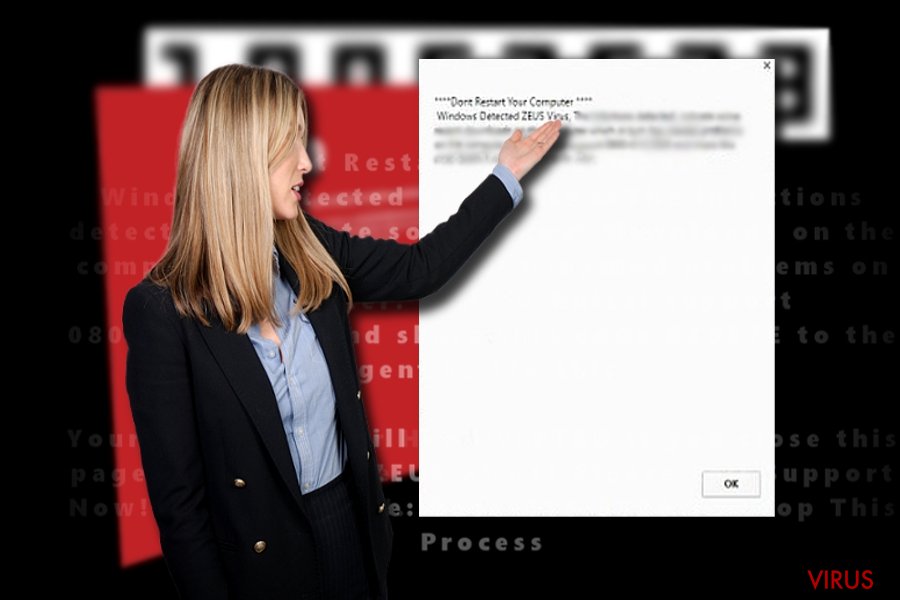
Cosa posso fare per evitare questi scam?
Sistemi non protetti, browser non aggiornati, e la tendenza a visitare siti illegali di straming video o di gioco aumentano la probabilità dell’hijack di Window ha rilevato il virus ZEUS. Dall’altro lato, anche se siete molto cauti, potete cadere in questo scam. Fortunatamente, questo scam di tipo adware non mette così a rischio il computer.
Ad ogni modo, allerte regolari di questo tipo dovrebbero preoccupartvi. In questo caso, controllate se il sistema non sia infettato con altri malware ad-hoc. I truffatori di questo scam iniettano spesso specifico codice nei rispettivi domini. Allo stesso modo, sarebbe più saggio rivedere i domini che visitate giornalmente.
Se sono riempiti con valanghe di annunci, significa che il dominio fa affidamento su terze parti. Scam più sofisticati del supporto tecnico, fanno affidamento su kit di exploit per questo, per abbassare il rischio di incontrarne alcuni, effettuate una scansione regolare con l’applicativo di sicurezza.
Scegliete il metodo di rimozione ottimale per “Windows ha rilevato il virus ZEUS”
Funziona più simlimente ad un programma di tipo adware, per questo non è necessario optare per opzioni di eliminazine intricate. In fatti, un programma anti-spyware rimuoverà il virus Windows ha rilevato un virus ZEUS molto rapidamente. Assicuratevi che il programma sia aggiornato a tal proposito per rintracciare tutti gli oggetti e script. Dopo la scansione, le linee guida per la rimozione del virus Window ha rilevato il virus ZEUS potrebbero tornarvi utili. Sono applicabili avendo a che fare con l’hijacker browser, adware, e altri programmi potenzialmente indesiderati basati sul browser.
Potete rimuovere i danni del virus con l'aiuto di FortectIntego. SpyHunter 5Combo Cleaner e Malwarebytes sono consigliati per trovare i programmi e i virus potenzialmente indesiderati insieme a tutti i file e alle voci di registro ad essi collegati.
Manuali “Windows Detected ZEUS Virus” Tech support scam Guida Rimozione
Disinstallazione da Windows
Per effettuare la rimozione del Scam del supporto tecnico “Windows ha rilevato il virus ZEUS” dai dispositivi Windows 10/8, si prega di seguire le istruzioni in basso:
- Accedere al Pannello di Controllo attraverso la barra di ricerca di Windows e selezionare Invio oppure fare clic sui risultati di ricerca.
- Nella sezione Programmi, selezionare Disinstalla un programma.

- Dall'elenco, individuare le voci correlate al Scam del supporto tecnico “Windows ha rilevato il virus ZEUS” (o qualsiasi altro programma installato di recente dall'aria sospetta).
- Fare clic con il tasto destro del mouse sul programma e selezionare Disinstalla.
- Qualora si aprisse la finestra Controllo dell'Account Utente, fare clic sulla voce Sì.
- Attendere fino a che il processo di disinstallazione sia completato e fare clic su OK.

Per gli utenti Windows 7/XP, procedere con le seguenti istruzioni:
- Fare clic su Start di Windows > Pannello di Controllo sul lato dentro (gli utenti Windows XP, dovranno fare clic su Aggiungi/Rimuovi Programma).
- In Pannello di Controllo, selezionare Programmi > Disinstalla un programma.

- Selezionare l'applicazione che si desidera disinstallare facendo clic una sola volta.
- In alto, fare clic su Disinstalla/Modifica.
- Nella sezione per la richiesta di conferma, selezionare Sì.
- Fare clic su OK una volta terminato il processo di rimozione.
Rimuovere “Windows Detected ZEUS Virus” Tech support scam dal sistema di Mac OS X
-
Se state usando OS X, cliccate il pulsante Go in alto a sinistra sullo schermo e selezionate Applications.

-
Aspettate di vedere la cartella Applications e cercate “Windows Detected ZEUS Virus” Tech support scam o ogni altro programma sospetto su di esso. Ora cliccate il tasto destro su ogni voce e selezionate Move to Trash.

Ripristina MS Edge/Chromium Edge
Eliminare le estensioni indesiderate da MS Edge:
- Selezionare Menu (l'icona con i tre puntini in orizzontale situata in alto a destra della finestra) e scegliere la voce Estensioni.
- Da questa lista, selezionare l'estensione e fare clic sull'icona a forma di ingranaggio.
- Fare clic sulla voce Disinstalla in basso.

Cancellare i cookie e i dati di memorizzazione del browser:
- Fare clic su Menu (l'icona con i tre puntini in orizzontale situata in alto a destra della finestra) e selezionare Privacy, ricerca e servizi.
- Nella sezione Cancella dati delle esplorazioni seleziona Scegli gli elementi da cancellare.
- Selezionare tutte le voci (escluse le password, sebbene sia possibile includere licenze multimediali, se applicabile) e fare clic su Elimina.

Ripristinare le impostazioni della homepage e della nuova finestra:
- Fare clic sull'icona menu e scegliere Impostazioni.
- Dunque, individuare nella sezione Avvio.
- Fare clic su Disabilita nel caso si individuasse un dominio sospetto.
Istruzioni per rispristinare MS Edge, nel caso in cui i passaggi precedenti non abbiano funzionato:
- Fare clic su Ctrl + Shift + Esc per aprire la Gestione Attività.
- Fare clic sulla freccia Più dettagli collocata nella sezione inferiore della finestra.
- Selezionare la scheda Dettagli.
- Dunque, scorrere verso il basso per individuare qualsiasi elemento che riporti la dicitura Microsoft Edge. Fare clic con il tasto destro del mouse per selezionare gli elementi individuati e fare clic su Termina attività per fermare l'esecuzione di MS Edge.

Qualora questa soluzione non fosse di aiuto, sarà necessario servirsi dei metodi di ripristino avanzati in MS Edge. Attenzione: è essenziale effettuare un backup dei dati prima di procedere.
- Individuare la seguente cartella sul dispositivo: C:\\Users\\%username%\\AppData\\Local\\Packages\\Microsoft.MicrosoftEdge_8wekyb3d8bbwe.
- Premere i tasti della tastiera Ctrl + A per selezionare tutte le cartelle.
- Fare clic con il tasto destro del mouse su queste ultime e selezionare Elimina.

- Dunque, fare clic con il tasto destro del mouse su Start e selezionare Windows PowerShell (Esegui come amministratore).
- All'apertura della nuova finestra, copiare e incollare i seguenti comandi e dunque premere Invio:
Get-AppXPackage -AllUsers -Name Microsoft.MicrosoftEdge | Foreach {Add-AppxPackage -DisableDevelopmentMode -Register “$($_.InstallLocation)\\AppXManifest.xml” -Verbose

Istruzioni per Microsoft Edge basato su Chromium
Eliminare le estensioni di MS Edge (Chromium):
- Aprire Edge e fare clic per selezionare impostazioni > Estensioni.
- Eliminare le estensioni indesiderate facendo clic su Rimuovi.

Eliminare la cache e i dati di memorizzazione dei siti web:
- Fare clic su Menu, dunque selezionare impostazioni.
- Selezionare Privacy, ricerca e servizi.
- Nella sezione Cancella dati delle esplorazioni, selezionare Scegli gli elementi da cancellare.
- Nella sezione Intervallo di tempo, scegliere Cancellare tutti i dati.
- Selezionare Cancella ora.

Ripristinare MS Edge bastato su Chromium:
- Fare clic su Menu e selezionare impostazioni.
- Dal menu sul lato sinistro, scegliere Ripristino.
- Selezionare Ripristina le impostazioni ai valori predefiniti.
- Confermare con Ripristina.

Ripristinare Mozilla Firefox
Sarebbe raccomandabile resettare il browser per eliminare tutti gli elementi del “virus Windows ha rilevto il virus ZEUS” nascosti.
Rimuovere le estenzioni pericolose:
- Aprire il browser Mozilla Firefox e fare clic su Menu (icona con le tre linee orizzontali collocata in alto a destra della finestra).
- Selezionare la voce Componenti Aggiuntivi.
- Selezionare, dunque, le estensioni collegate a Scam del supporto tecnico “Windows ha rilevato il virus ZEUS” e fare clic su Rimuovi.

Ripristinare la Pagina Iniziale:
- Fare clic sull'icona con le tre linee orizzontali collocata in alto a destra per accedere al menu.
- Selezionare la voce Opzioni.
- Dunque, nella sezione Pagina Iniziale, inserire l'indirizzo del sito web che si aprirà a ogni nuovo accesso con Mozilla Firefox.
Cancellare i cookie e i dati memorizzati da Mozilla Firefox:
- Fare clic su Menu e selezionare la voce Opzioni.
- Selezionare, dunque, la voce Privacy e Sicurezza.
- Scorrere verso il basso per individuare la sezione Cookies e Dati dei Siti Web.
- Fare clic su Elimina Dati…
- Selezionare Cookies e Dati dei Siti Web e Contenuti web in Cache e fare clic su Elimina.

Ripristinare Mozilla Firefox
Nel caso in cui, con questo procedimento non riuscite a eliminare Scam del supporto tecnico “Windows ha rilevato il virus ZEUS”, si consiglia di effettuare il ripristino di Mozilla Firefox:
- Aprire il browser Mozilla Firefox e fare clic sulla voce Menu.
- Selezionare, dunque, Aiuto. Dunque, fare clic su Risoluzione dei problemi.

- Nella sezione Esegui una messa a punto di Firefox fare clic su Ripristina Firefox…
- Una volta visualizzata la finestra pop-up, confermare facendo clic su Ripristina Firefox. Tale operazione dovrebbe eliminare con successo Scam del supporto tecnico “Windows ha rilevato il virus ZEUS”.

Ripristinare Google Chrome
Procedete attentamente ogni passaggio per evitare di perdere ogni dettaglio importante.
Eliminare le estensioni malevole da Google Chrome:
- Aprire Google Chrome, fare clic su Menu (l'icona con i tre puntini verticali in alto a destra della finestra) e selezionare Altri strumenti > Estensioni.
- Nella nuova finestra, saranno visibili tutte le estensioni installate. Disinstallare tutti i plugin sospetti facendo clic su Rimuovi.

Eliminare la cache e i dati di memorizzazione da Chrome:
- Fare clic su Menu, dunque selezionare Impostazioni.
- Nella sezione Privacy e sicurezza, selezionare Cancella dati di navigazione.
- Selezionare Cronologia di navigazione, Cookie e altri dati dei siti e Immagini e file memorizzati nella cache.
- Dunque, fare clic su Cancella dati.

Cambiare la pagina principale:
- Fare clic su menu e selezionare Impostazioni.
- Individuare siti sospetti sezione All'avvio.
- Fare clic su Apri una pagina o un insieme di pagine specifiche, dunque fare clic sull'icona dei tre puntini e individuare l'opzione Rimuovi.
Ripristinare Google Chrome:
Qualora il precedente metodo non sia stata di aiuto, ripristinare Google Chrome per eliminare tutte le componenti:
- Fare clic su Menu, dunque selezionare Impostazioni.
- Nella sezione Impostazioni, scorrere verso il basso e fare clic su Avanzate.
- Scorrere verso il basso e individuare la sezione Reimpostazione e pulizia.
- Dunque, fare clic su Ripristina le impostazioni predefinite originali.
- Confermare con Reimposta per completare la rimozione.

Ripristinare Safari
Rimuovere le estensioni indesiderate da Safari:
- Fare clic su Safari > Preferenze…
- Aprire una nuova finestra e selezionare Estensioni.
- Selezionare le estensioni indesiderate correlate al Scam del supporto tecnico “Windows ha rilevato il virus ZEUS” e selezionare Disinstalla.

Eliminare i cookies e i dati memorizzati da Safari:
- Fare clic su Safari > Cancella Cronologia…
- Dal menu Cancella, selezionare Tutta la cronologia.
- Confermare con Cancella Cronologia.

Ripristino di Safari nel caso in cui le istruzioni precedenti non fossero state di aiuto:
- Fare clic su Safari > Preferenze…
- Selezionare la scheda Avanzate.
- Spuntare Mostra menu sviluppo nella barra del menu.
- Dalla barar del menu, fare clic su Sviluppo, dunque selezionare Svuota cache.

Dopo aver disinstallato questo programma potenzialmente non desiderato (PUP) e dopo aver corretto ogni tuo browser, noi ti suggeriamo di scansionare il tuo PC con un anti-spyware affidabile. Questo ti aiuterà a sbarazzarti delle tracce di registro di “Windows Detected ZEUS Virus” Tech support scam ed anche identificherà i parassiti o possibili infezioni di malware nel tuo computer. Per questo motivo, puoi usare il nostro programma anti-malware FortectIntego, SpyHunter 5Combo Cleaner o Malwarebytes.
Raccomandato per Te
Non lasciare che il Governo ti spii
Il Governo si è trovato spesso coinvolto in questioni relative il tracciamento dei dati degli utenti e lo spionaggio dei cittadini, per questo motivo sarà necessario che prenda in considerazione questo dato e ti informi sulle pratiche losche adoperati per la raccolta delle informazioni. Aggira il tracciamento indesiderato o lo spionaggio da parte del governo rendendoti totalmente anonimo su internet.
Potrai selezionare diverse località quando ti connetterai online e potrai accedere a qualsiasi materiale desiderato senza particolari restrizioni sul contenuto. Potrai facilmente goderti la connessione a internet senza correre il rischio di essere hackerato mediante l'impiego di un Private Internet Access VPN.
Verifica le informazioni alle quali il Governo o altri enti indesiderati potrebbero accedere e naviga online senza essere spiato. Anche se non sei coinvolto in alcuna attività illegale o ti fidi dei servizi, piattaforme di cui ti servi, sta' in guardia per la tua propria sicurezza e prendi precauzioni mediante l'Impiego di un servizio VPN.
Effettua il backup dei file da utilizzare in un secondo momento, in caso di attacco malware
Le problematiche legate ai software, generate da malware o da perdita diretta di dati crittografati, potrebbero condurre a errori del dispositivo o danni permanenti. Con gli idonei aggiornamenti backup, potrai recuperare senza problemi i tuoi dati, in caso d'inconvenienti di questo genere, e tornare subito a lavoro.
È fondamentale creare aggiornamenti di backup dopo ciascuna modifica al dispositivo, di modo che possa tornare al momento in cui stavi lavorando, nel caso in cui un malware abbia generato modifiche o problematiche al dispositivo causando danni ai dati o alle prestazioni.
Disporre della versione precedente di ciascun documento o progetto ti permetterà di evitare frustrazione o interruzioni. Ciò si rivelerà utile quando il malware spunterà dal nulla. Utilizza Data Recovery Pro per ripristinare il sistema.























